Comment imprimer (sortie) dans MATLAB ?
Dans MATLAB, il existe plusieurs façons d'imprimer ou d'afficher une sortie, en fonction de vos besoins spécifiques. Voici quelques méthodes courantes pour imprimer une sortie dans MATLAB :
1 : Utilisation de la fonction disp()
Dans MATLAB, la fonction disp() signifie affichage et est couramment utilisée pour une sortie simple et rapide des données. La fonction disp() ajoute automatiquement un caractère de nouvelle ligne après l'impression de la sortie, ce qui aide à formater les informations affichées, voici la syntaxe :
afficher ( expression ) ;
Pour illustrer davantage, voici un exemple de code qui montre l'utilisation de la fonction disp() pour imprimer la sortie dans MATLAB :
x = dix ;
afficher ( X ) ;
La fonction disp() est un moyen simple et pratique d'afficher la valeur d'une expression ou d'une variable. Après l'impression de la sortie, une nouvelle ligne est automatiquement ajoutée :
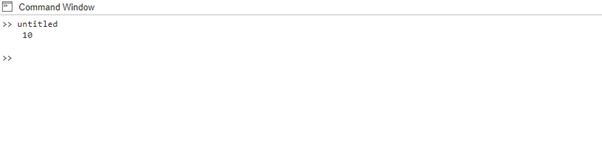
2 : Utilisation de la fonction fprintf()
La fonction fprintf() dans MATLAB est utilisée pour préparer et imprimer la sortie dans un fichier ou une fenêtre de commande. Il signifie 'impression formatée' et vous permet de contrôler le formatage de la sortie affichée. La fonction fprintf() est particulièrement utile lorsque vous souhaitez afficher des variables avec un formatage spécifique, inclure du texte et des variables dans un message formaté ou écrire des données formatées dans un fichier. La fonction fprintf() a la syntaxe suivante :
fprintf ( format, valeur1, valeur2, ... ) ;Pour illustrer davantage, voici un exemple de code qui montre l'utilisation de la fonction fprintf() pour imprimer la sortie dans MATLAB :
nom = 'Lui-même' ;
âge = 29 ;
fprintf ( 'Je m'appelle %s et j'ai %d ans.\n' , nom Age ) ;
La fonction fprintf() vous permet de formater et d'imprimer la sortie en utilisant des espaces réservés comme %s pour les chaînes et %d pour les entiers. Il offre un contrôle précis sur le formatage de la sortie.
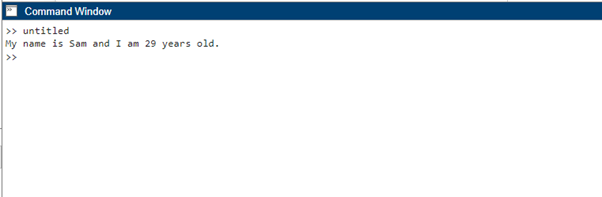
3 : Utilisation de la fonction sprintf()
Dans MATLAB, la fonction sprintf() est utilisée pour formater les données dans une chaîne et stocker la chaîne formatée dans une variable. Il signifie « string print » et vous permet de créer une sortie formatée similaire à la fonction fprintf(). Au lieu d'imprimer directement la sortie, il renvoie la chaîne formatée, la syntaxe de la fonction sprintf() est la suivante :
résultat = sprintf ( format, valeur1, valeur2, ... ) ;Pour illustrer davantage, voici un exemple de code qui montre l'utilisation de la fonction sprintf() pour imprimer la sortie dans MATLAB :
largeur = 5 ;hauteur = 3 ;
aire = largeur * hauteur;
sortie = sprintf ( 'La zone est de %d unités carrées.' , zone ) ;
afficher ( sortir ) ;
Semblable à fprintf(), la fonction sprintf() renvoie la chaîne formatée plutôt que de l'imprimer directement. La chaîne formatée peut être stockée dans une variable et ultérieurement affichée ou utilisée selon les besoins.
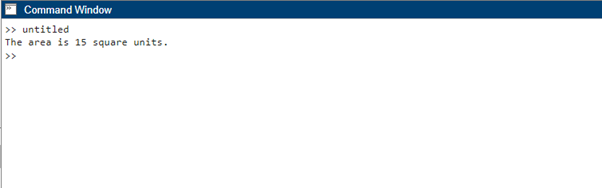
4 : Utilisation de la sortie de la ligne de commande
En plus d'utiliser des fonctions, vous pouvez également imprimer la sortie directement à partir de la ligne de commande dans MATLAB.
x = 5 ;et = dix ;
x + y
Dans la ligne de commande MATLAB, le résultat d'une expression est automatiquement affiché sans avoir besoin d'instructions d'impression explicites.
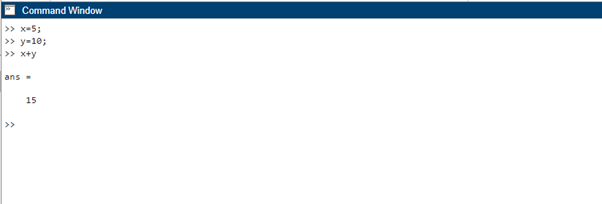
Conclusion
La sortie d'impression est un aspect crucial de la programmation MATLAB, et connaître les différentes méthodes disponibles vous permet de communiquer et d'analyser efficacement les résultats. Que vous souhaitiez afficher des valeurs, formater des messages ou générer des données complexes, MATLAB fournit plusieurs techniques telles que disp(), fprintf(), sprintf() et la sortie directe en ligne de commande.